
Si desea ahorrar tiempo al buscar información, puede buscar no en una columna específica , sino en toda la tabla a la vez. Para hacer esto, se muestra un campo especial para ingresar el valor deseado encima de la tabla. La búsqueda de tablas cubre todas las columnas visibles.
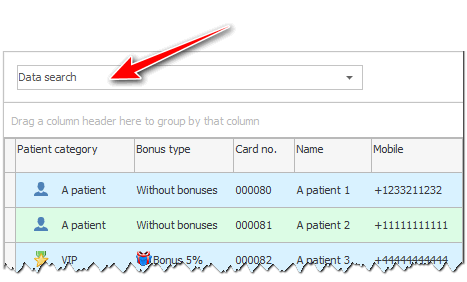
Si escribe algo en este campo de entrada, la búsqueda del texto ingresado se realizará inmediatamente en todas las columnas visibles de la tabla .
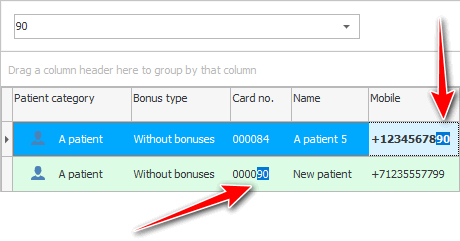
Los valores encontrados se resaltarán para que sean más visibles.
El ejemplo anterior busca un cliente. El texto buscado se encontró tanto en el número de tarjeta como en el número de teléfono móvil.

Si tiene una pantalla de computadora pequeña, este campo de entrada puede estar oculto inicialmente para ahorrar espacio de trabajo. También está oculto para los submódulos . En estos casos, puede mostrarlo usted mismo. Para hacer esto, llame al menú contextual en cualquier tabla con el botón derecho del mouse. Seleccione el grupo de comandos ' Buscar datos '. Y luego, en la segunda parte del menú contextual, haga clic en el elemento "Búsqueda de tabla completa" .
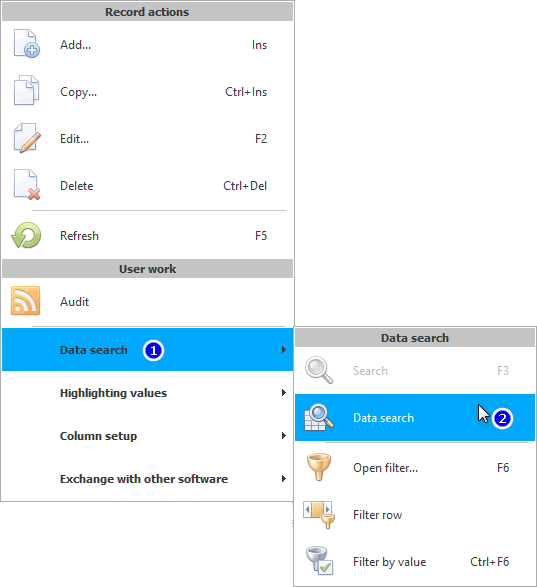
Con un segundo clic en el mismo comando, el campo de entrada se puede ocultar.
Vea a continuación otros temas útiles:
![]()
Sistema Universal de Contabilidad
2010 - 2024